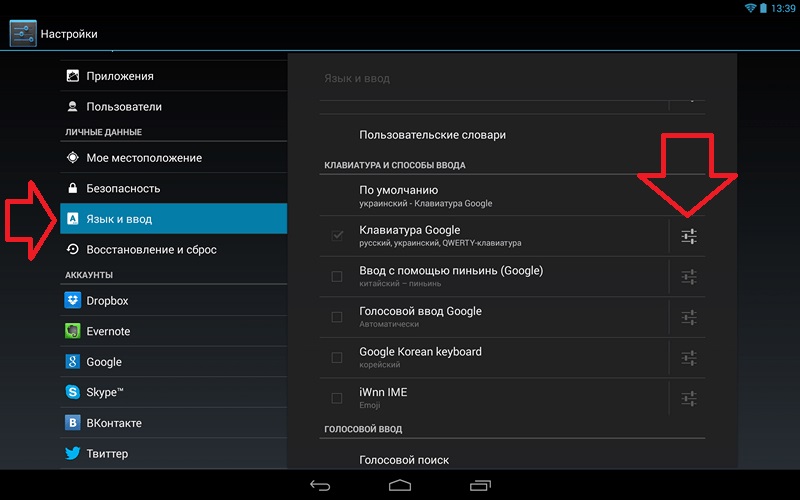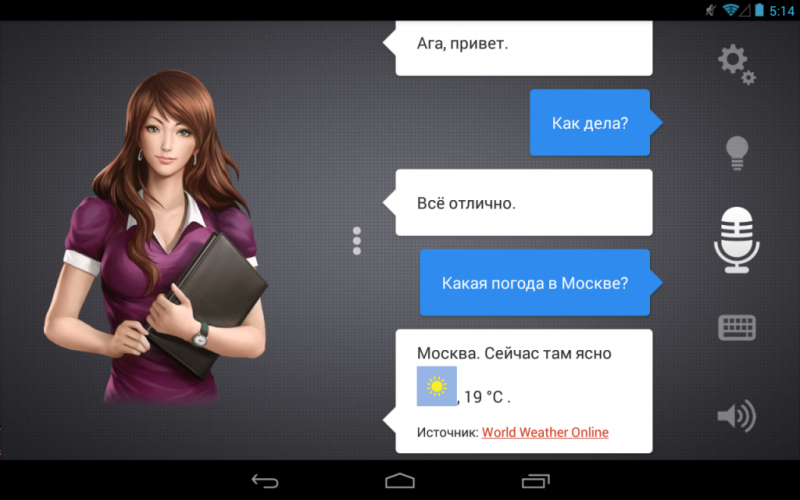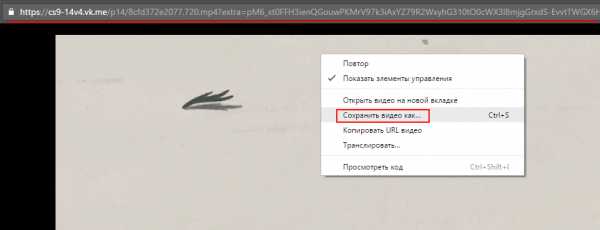Savefrom.net помощник
Содержание:
- Основные функции
- Возможности на Android
- Как пользоваться SaveFrom.net
- Плюсы и минусы расширения
- SaveFrom.net помощник
- Плагины для браузера
- О расширении
- С какими браузерами совместимо
- Как скачать видео с Youtube, используя данное приложение для компьютера?
- Установка помощника
- Как скачать плейлист
- Возможности помощника Savefrom.net
- Как скачать видео с YouTube с помощью SaveFrom.net
- Подведем итоги
Основные функции
Помимо основных возможностей SaveFrom обладает дополнительными функциями, упрощающими пользование расширением. Для доступа к ним необходимо левой кнопкой мыши щелкнуть по иконке дополнения. В открывшемся окне будут представлены следующие возможности:
В настройках расширения «Сейф Фром Нет» пользователь может выбрать ресурсы, на которых будут появляться ссылки на скачивание. Также существует поддержка интеграции с бесплатной сторонней программой Ummy Video Downloader, позволяющей скачивать видео файлы более высокого качества. Но сначала придется ее установить на компьютер.
Установка расширения на компьютер
Чтобы приступить к загрузке медиафайлов в других браузерах «Савефром» сначала скачивают, а затем устанавливают. Но в Яндекс Браузер расширение уже встроено, поэтому установка не нужна, достаточно его просто включить.
- 1. Заходим в меню браузера и переходим в категорию «Дополнения».
- 2. В самом верхнем блоке «Загрузки» находим расширение и перемещаем переключатель в положение «Вкл». Ждем, когда расширение подготовится к работе. Обычно этот процесс занимает несколько секунд.
Установка расширения на телефон
Дополнением можно пользоваться и на телефоне, так как в мобильное приложение Yandex Browser оно тоже встроено. Нужно только найти его и включить.
- 1. Открываем Яндекс браузер на смартфоне.
- 2. Заходим в «Меню», расположенное в правом нижнем углу.
- 3. Заходим в «Настройки».
- 4. Переходим к каталогу дополнений.
- 5. Активируем расширение, переместив переключатель в положение «Вкл».
Способы загрузки мультимедийных файлов
- 1. Копируем адрес, по которому расположен файл.
- 2. Переходим на сайт расширения, вбиваем ссылку в поле поиска.
- 3. При появлении ссылки нажимаем «Скачать».
Второй способ – загрузка файла со страницы ресурса. Достаточно найти нужные видео, аудиофайл или картинки и нажать «Скачать».
Третий способ – загрузка файла добавлением строки. Перед адресом страницы, на котором размещен файл, необходимо вставить «savefrom.net/» или «sfrom.net/» и нажать «Enter». Когда адрес автоматически добавится в поисковое поле сервиса и появится ссылка на скачивание, необходимо будет нажать «Скачать».
Как видно, пользоваться помощником SaveFrom.net несложно. Чтобы разобраться в нем достаточно потратить несколько минут, так как в нем нет ничего лишнего. От пользователя только требуется найти понравившееся видео, картинку или аудиофайл и скачать его одним из трех простых способов.
Возможности на Android
СавеФром работает на компьютерах и на телефонах с ОС Андроид. Приложение оснащается опциями:
- быстрое скачивание видео с популярных ресурсов;
- меню на русском языке;
- выбор качества видео;
- скачивание через браузер или с помощью ссылки;
- автоматический поиск и инсталляция обновлений.
Как загрузить видео с YouTube
Для загрузки файлов с помощью SaveFrom есть два варианта:
- Воспользоваться кнопкой, которая появится на сайте автоматически.
- Скопировать или отправить ссылку в окно приложения.
Скорость скачивания зависит от длительности видео и его качества. Для экономии мобильного трафика подключите устройство к сети WiFi.
Как скачать видео с Ютуба:
- Запустите SaveFrom на телефоне.
- На главном экране найдите иконку YouTube и кликните по ней.
- Телефон откроет браузер, выберите нужное видео, кликните по нему.
- Нажмите на кнопку «Скачать», она появится в нижней части экрана.
Загрузка начнется моментально. Перед сохранением файлов, проверьте свободное место на смартфоне.
Как скачать ролик из VK
Через SaveFrom можно загрузить ролик из ВКонтакте. Для этого не придется регистрироваться в социальной сети или входить в личный кабинет. Действия похожи на шаги при скачивании ролика с Ютуба, отличается только интерфейс VK.
Как скачать ролик с ВКонтакте:
- Запустите SaveFrom на смартфоне Android.
- На главном экране найдите иконку социальной сети и кликните по ней.
- Помощник запустит браузер и перейдет на страницу VK.
- Найдите нужный видеоролик, кликните по кнопке скачивания.
Для поиска видео используйте общий список или поисковое окно. Для работы с VK вход в личный профиль не требуется.
Как скачать ролик с помощью ссылки
Бесплатно загружать видео с помощью СавеФром можно с помощью ссылки. Для этого ее нужно скопировать и вставить в окно приложения.
Как загрузить видео через ссылку:
- Запустите любой поддерживаемый SaveFrom ресурс, например Ютуб.
- Кликните по нужному видео, нажмите на кнопку «Поделиться».
- В списке выберите SaveFrom.
- Ссылка автоматически определится приложением, на экране появится ролик и кнопка скачивания.
- Кликните по клавише, скачивание начнется бесплатно.
Выбрать качество видео можно с помощью настроек. Для этого кликните по кнопке с шестеренкой справа и выберите один из пунктов.
Как пользоваться SaveFrom.net
Если с установкой всё прошло гладко, то пришло время поговорить и о том, как пользоваться SaveFrom.net. На самом деле ничего сложного нет: никаких особенных знаний вам для этого не потребуется. Существует несколько способов эксплуатации программы:
- Сервисом можно пользоваться даже без установки расширения для веб-обозревателя. Да, это действительно так: достаточно просто ввести перед адресом страницы, с которой вы хотите скачать материал, следующее — ss. Например, для скачивания клипа Леди Гаги https://www.youtube.com/watch?v=Xn599R0ZBwg в строке адреса нужно будет написать https://www.sscom/watch?v=Xn599R0ZBwg. Таким образом, вы перейдёте на страницу помощника, где утилита предложит вам варианты загрузки.
-
Второй способ — на официальном веб-портале SaveFrom.net вставьте ссылку на песню или видео с какого-нибудь сервиса и кликните по клавише Enter на вашей клавиатуре. Аналогично предыдущему варианту, программа предложит вам варианты загрузки.
- Третий вариант — утилизация расширения для браузера, пример установки которого мы рассмотрели выше. Тогда на самих сайтах, которые поддерживаются сервисом, появятся кнопки для быстрого скачивания необходимых файлов.
Плюсы и минусы расширения
Говорить о положительных моментах, связанных с использованием браузерного расширения Savefrom.net, можно долго, но в первую очередь привлекает пользователей доступность и анонимность. Скачать на русском Сейф Фром нет помощник можно абсолютно бесплатно и без регистрации. Сделать это можно на официальном сайте, а это означает, что вы точно не скачаете файл, зараженный вирусом.
Среди преимуществ также хотелось бы отметить, что загруженный файл сохраняет оригинальное имя, что существенно облегчает задачу, особенно если речь идет о скачивании многочисленных файлов за короткий период времени. На YouTube, к примеру, пользователь также может выбрать формат и качество файла, выбранного для скачивания. Что касается скачивания видео HD, то могут возникнуть сложности и без установки дополнительного софта не обойтись. Есть также проблема с браузером Google Chrome – для установки расширения понадобится предварительно установить из WebStore утилиту Chameleon. Можно найти и другие недостатки, но это, скорее, мелкие недочеты создателей, а их, к счастью, становится все меньше, так как работа над усовершенствованием расширения ведется постоянно.
SaveFrom.net помощник
Данный веб портал существует с 2008 года, я в первые с ним познакомился в 2010 году и с тех пор активно использую, когда нужно скачать понравившееся видео с ютуба или других социальных сетей.
SaveFrom.net предназначен для скачивания и загрузки медийных файлов с различных ресурсов сети интернет. Наверняка, многие из вас сталкивались с таким вопросом, а как можно скачать с ютуба видео или например понравившеюся песню во Вконтакте.
Для решения таких задач и предназначен этот сервис, предлагающий четыре способа скачивания файлов, которые мы сейчас и рассмотрим с вами, а там выберете для себя любой понравившейся. Итак, давайте приступим…
Плагины для браузера
Скачивание видео с Ютуба при помощи сторонних сервисов удобно, но гораздо удобнее вести приятнее при помощи интегрированного в браузер плагина. Тем более что такие расширения являются полностью бесплатными и не содержат рекламы. Ниже мы рассмотрим установку лучших плагинов и методику работы с ними. Приступаем. Преимущество работы с плагином – это наличие специальной кнопки, которая будет появляться возле каждого видео.
Достаточно один раз кликнуть по такой клавише, и скачивание начнется, уже не нужно копировать адрес ролика, переходить на другой сайт и вставлять ссылку в поле, а затем жать кнопку загрузки. Есть у такого варианта и недостаток, в браузере постоянно работает плагин, а это и минус к скорости обозревателя и расход лишней оперативной памяти. Тут следует выбирать, если вы качаете много роликов с Ютуба, вам однозначно, нужен плагин. Если же вам требуется загрузить пару клипов, можно обойтись и без расширения.
SaveFromNet помощник
Для начала расскажем о самом знаменитом и используемом расширении – это SaveFromNet. Софт, который дает исчерпывающий ответ на вопрос — как скачать видео с Ютуба? Скачать приложение можно на его официальном сайте или по расположенной ниже кнопке.
Скачать SaveFromNet помощник
- Как только программа будет скачана, запустите ее установку. Появится меленькое окошко, в котором есть одна-единственная кнопка. Ее и жмем.
- Теперь нужно настроить программу. Первым делом переключаем флажок в положение «Настройка параметров», убираем галочки с установки дополнительного программного обеспечения и жмем клавишу «Далее».
- Установка завершена, осталось кликнуть по обозначенной на скриншоте кнопке.
- После завершения установки в вашем браузере (мы используем Google Chrome) появится расширение Tampermonkey которое и будет загружать видео с Ютуба.
- Переходим на страничку с любым YouTube-видео и кликаем по кнопке с белой стрелочкой. Откроется список форматов и разрешений, выбираем нужное.
После этого ролик начнет скачиваться на ПК.
FastestTube
Поддерживаются все существующие на сегодняшний день браузеры. Это и Opera, и Google Chrome, и Firefox. Даже пользователи Safari могут установить себе расширение.
Как только плагин будет установлен, мы можем скачивать видео с Ютуба. Перед тем как приступить, не забудьте обновить страничку.
После клика по кнопке «Скачать» откроется маленькое окошко, в котором можно выбрать формат и качество контента.
Мы можем просто загрузить видео или скачать только его или один звук. Поддерживается и загрузка субтитров на разных языках. Еще одна приятная функция – удаление рекламы из роликов при загрузке, для того чтобы ее активировать просто поставьте галочку внизу окошка.
Download YouTube video as MP4
Мы будем показывать инсталляцию Download YouTube video as MP4 на примере Google Chrome, в остальных браузерах процедура ведется похожим образом и не вызовет у вас затруднений.
- Открываем меню Chrome и переходим по пути «Дополнительные инструменты» — «Расширения».
- Кликаем по пункту «Еще расширения».
- Вводим название плагина в поисковую строку и жмем Enter.
Откроется домашняя страничка расширения, нам останется только установить его. В итоге под каждым видео появится кнопка, нажатие по которой позволяет скачать видео с YouTube.
О расширении
Savefrom.net помощник – расширение для скачивания видео.
Годами вы с любовью собирали свой плейлист Вконтакте. И всем он хорош, кроме того, что прослушать композиции можно, только имея доступ к интернету. Любая авария – и вы остались без любимой музыки. А уж после того, как разработчики сделали временное ограничение на прослушивание аудиозаписей через мобильное приложение. Но не сидеть же весь день дома.
Значит, нужно плейлист перенести в папку на компьютер, в память телефона и больше не рисковать потерять любимые мелодии. Что делать? Можно, конечно, скачать все композиции, с упорством, достойным лучшего применения, разыскивая их по одной по всей сети. Или просто скачать нужное прямо через Вконтакте. Как? Например, с помощью браузерного расширения Savefrom.net
Сейф фром нет позволит быстро и безболезненно перенести любой трек из популярной социальной сети (неважно, у вас он на странице или в общем поиске), на жесткий диск компьютера. А там уже сами разбирайтесь, куда все эти файлы дальше
Savefrom.net помощник дает возможность скачивать видео с любых страниц. Сейф фром нет помогает бесплатно скачивать с VK.com, Odnoklassniki.ru, YouTube.com и других сайтов в один клик.
С какими браузерами совместимо
Savefrom.net совместим с такими браузерами, как: Гугл Хром, Яндекс.Браузер, Опера, Mozilla Firefox и сделанные на их основе.
Savefrom.net для Opera
Сейф Фром нет для Гугл Хрома
Расширение сохраняет музыку с Вконтакта. Не потребуется установка дополнительных программ. После установки расширения вам будет доступно скачивание любых аудиозаписей.
Что может:
- скачивать треки альбомами,
- настраивается путь для сохранения файлов,
- отображать битрейт у скачиваемых аудио треков savefrom.
Скачать Savefrom.net для Google Chrome
Сейф фром для Android
Сейф фром нет – мобильный помощник может работать двумя способами. Первый – скачивает файлы через интерфейс программы. Запускаете приложение и вводите адрес скачивания. Второй – представляет собой расширение, умеющее встраиваться во многие приложения. Достаточно зайти на Youtube, найти видео и рядом с «поделиться» можно обнаружить зелёную кнопку для скачивания. Также в других сервисах.
https://youtube.com/watch?v=wlkq7FrrfkI
Как скачать видео с Youtube, используя данное приложение для компьютера?
Чем хорош данный способ? Во-первых, загрузить любой контент на свой компьютер при помощи данного расширения можно в самом высоком качестве. Во-вторых, вам на выбор будут предоставлены несколько различных форматов – от avi до 3gp. Ну, и в-третьих, это самый быстрый способ скачивания контента с Ютуба. На загрузку одного ролика длительностью 20 минут вам понадобится от 1 до 2 минут, в зависимости от скорости вашего интернета.
Лёгкий способ скачивания с youtube.com:
- Устанавливаем Savefrom.Net помощник.
- Сразу после установки и перезагрузки браузера под файлом вы увидите кнопку “Скачать”. Нажав на нее и выбрав удобный для вас формат, просто ожидайте загрузки контента на свой компьютер и наслаждаетесь его просмотром 24 часа в сутки.
Впрочем, вы можете воспользоваться другим способом и загрузить видео с самого популярного в мире хостинга, используя данную программу.
Как это сделать? Очень просто – в адресной строке перед ссылкой на ролик (перед словом “youtube”) добавьте «ss» и нажмите “Enter”.
Попробуйте SaveFrom в действии, и вы забудете об остальных способах скачивания видео в интернете.
Установка помощника
Если вы заинтересовались в установке незаменимого инструмента при работе в интернете, то давайте попробуем сделать это прямо сейчас! Что для этого вам понадобится? Всего лишь несколько минут вашего времени, компьютер или ноутбук с возможностью выхода в глобальную сеть, а также предустановленный браузер из следующего перечня:
- Google Chrome;
- Яндекс.Браузер;
- Mozilla Firefox;
- Opera;
- Safari;
- Chromium.
С другими веб-обозревателями утилита не работает, но согласитесь, что список поддерживаемых продуктов и так вполне впечатляет. Теперь, собственно, сама процедура установки:
Как скачать плейлист
Иногда не хочется загружать видео по одному, особенно если их 20, 30 или больше. Для того чтобы скачать весь список сразу в автоматическом режиме, при этом полностью бесплатно.
4K Video Downloader
Мы прибегнем к услугам приложения под названием 4K Video Downloader и рассмотрим его установку и сам процесс скачивания роликов. Приступаем.
- Скачайте программу, как только она будет загружена, распакуйте архив и читайте инструкцию.
- Отказываемся отправлять наши данные на сервера программы и жмем по «Далее».
- Выбираем полную установку.
В итоге программа будет установлена и запустится автоматически, если этого не произошло, воспользуйтесь ярлыком на рабочем столе.
Теперь можно переходить к работе с приложением, Копируем ссылку на YouTube-канал из адресной строки браузера и жмем кнопку «Вставить».
- Начнется обработка данных, она может занять некоторое время.
- Когда анализ нашего списка будет завершен, появится окошко, в котором нужно выбрать качество видео, папку в которую будет сохранен плейлист и нажать «Скачать».
В результате наш плейлист начнет скачиваться. Скорость загрузки и количество клипов неограниченно.
Возможности помощника Savefrom.net
Плагин, позволяющий без проблем скачивать любые файлы с популярных ресурсов, стал ценным приобретением блогеров и владельцев сайта, использующих в своих целях видео- и аудиофайлы. Особо восторженно приняли новшество пользователи видеохостинга YouTube, ведь любимые фильмы и ролики теперь можно не только просматривать онлайн, но и скачивать на свой компьютер, а с некоторых пор и на смартфон. К слову, каждый владелец крупного интернет-проекта может подать заявку на добавление своего ресурса. Если большинство пользователей решит, что в этом есть необходимость, сайт пополнит список поддерживаемых Savefrom.net ресурсов, а сегодня в него входят:
- видеохостинг YouTube;
- одна из самых популярных российских соцсетей «ВКонтакте»;
- социальная сеть Facebook,
- любимая сеть для поиска друзей и знакомых «Одноклассники»;
- блог-платформа «Живой журнал» (Livejournal);
- американский файлообменник Sendspace.com;
- видеохостинг от популярного поисковика Яндекс.Видео;
- почтовый сервис с неограниченными возможностями mail.ru.
Помимо перечисленных ресурсов, помощником могут воспользоваться пользователи smotri.com, liveinternet.ru, dailymotion.com, break.com, vimeo.com и других узнаваемых ресурсов.
Создатели утилиты адаптировали ее к самым популярным браузерам:
- Яндекс.
- Opera.
- Google Chrome.
- Mozilla Firefox.
- Safari.
- Chromium.
Установить плагин могут без проблем пользователи разных операционных систем, незаменимо расширение Savefrom.net для Windows 10 и других версий ОС. Помехой не являются даже отличия между системами, способными обрабатывать за определенный период времени разное количество битов информации — 32 bit или 64 bit.
Как скачать видео с YouTube с помощью SaveFrom.net
Скачать видео с YouTube, используя расширение SaveFrom.net помощник, можно двумя способами.
1 способ скачивания видео в расширении SaveFrom.net
После запуска браузера, вам нужно будет войти на видеохостинг YouTube и выбрать видео файл для скачивания на компьютер. Затем нажать левой кнопкой мыши по значку расширения SaveFrom.net помощник, которое расположено в правом верхнем углу окна браузера, а в контекстном меню нажать на пункт «Перейти на SaveFrom.net».
После этого откроется веб-страница сервиса SaveFrom.net. Через непродолжительное время на странице появляются ссылки для скачивания видео файла.
Для отображения всех доступных для загрузки форматов видео и аудио необходимо кликнуть по стрелке с качеством видео. После того, к отобразятся другие доступные форматы, нажмите на ссылку «Еще».
На странице будут отображены все ссылки всех доступных для скачивания форматов. Для загрузки видео нажмите на ссылку соответствующего формата.
После этого начнется скачивание видео файла на ваш компьютер в выбранном формате и качестве.
Имейте в виду, чем выше цифра, тем лучше качество видео файла. Видео файл в худшем качестве будет иметь меньший размер, и поэтому будет загружаться на компьютер быстрее. При скачивании файлов большого размера, процесс с загрузки может занять продолжительное время.
Если необходимо скачать весь плейлист, выберите в контекстном меню «Скачать плейлист», выберите качество, загрузите видео на свой компьютер.
2 способ скачать видео в расширении SaveFrom.net
Этим способом можно скачать видео с YouTube немного быстрее, чем первым, потому что вам не придется для скачивания видео переходить на страницу сайта ru.savefrom.net.
После того, как в браузер было установлено расширение SaveFrom.net помощник, после перехода на видеохостинг Ютуб, на странице с видео файлом, ниже видеоролика будет добавлена кнопка «Скачать».
Рядом с кнопкой указано качество видео. Для выбора формата и качества видео и аудио нажмите на маленькую стрелку.
После этого, откроются ссылки на скачивание видео файла в разных доступных форматах и с разным качеством воспроизведения. Выберите нужный формат видео файла, а потом нажмите на соответствующую ссылку.
Далее начинается скачивание видео на ваш компьютер, в выбранном формате и качестве.
Обратите внимание: чтобы появилась возможность скачать видео или аудио в любом доступном качестве, необходимо установить на компьютер программу Ummy Video Downloader
Подведем итоги
Лучшим вариантом пополнения вашей домашней коллекции медиафайлов является скачивание их через интернет. Их количество и качество здесь неограниченное, а с появлением помощника Savefrom.net сделать это стало намного проще. Скачать плагин можно бесплатно и без регистрации с официального сайта, при этом пользователи не заметили вредного воздействия утилиты на «железо». Скачивать файлы при помощи расширения удобно и в большинстве случаев для этого не нужны дополнительные программы. В полной мере смогут оценить плагин владельцы сайтов – теперь с помощью утилиты Savefrom.net скачать файл с сайта не составит труда, а для этого достаточно лишь прописать специальный скрипт. Владельцам крупных проектов с посещаемостью более 10 тыс. человек в сутки предлагается возможность заработка.